Kā ieslēgt mazjaudas iPhone fokusa režīmu
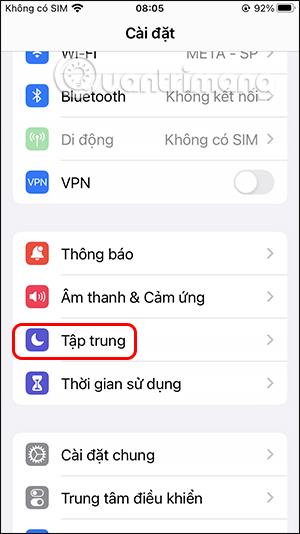
Katram iPhone fokusa režīma stāvoklim būs zema enerģijas patēriņa režīms, ko lietotāji var izvēlēties un aktivizēt atkarībā no viņu vajadzībām.
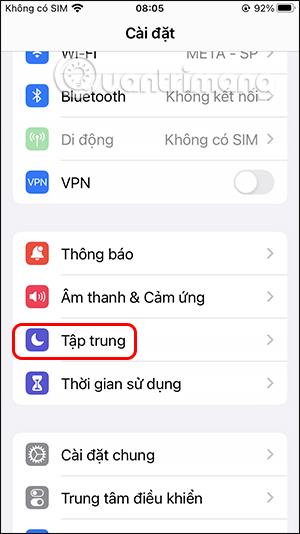
Izmantojot iPhone fokusa režīmu , mēs varam aktivizēt arī mazjaudas režīmu. Katram iPhone fokusa režīma stāvoklim būs zema enerģijas patēriņa režīms, ko lietotāji var izvēlēties un aktivizēt atkarībā no viņu vajadzībām. Tālāk esošajā rakstā ir sniegti norādījumi, kā iPhone fokusa režīmā ieslēgt mazjaudas režīmu.
Norādījumi par zemas jaudas ieslēgšanu iPhone fokusa režīmam
1. darbība:
iPhone saskarnē noklikšķiniet uz Iestatījumi un pēc tam atlasiet Fokusa režīms . Pēc tam pārslēdzieties uz jauno saskarni un noklikšķiniet uz stāvokļa, kuru vēlaties izmantot , lai aktivizētu mazjaudas režīmu. Šeit mēs kā piemēru jums izvēlēsimies Personal režīmu.
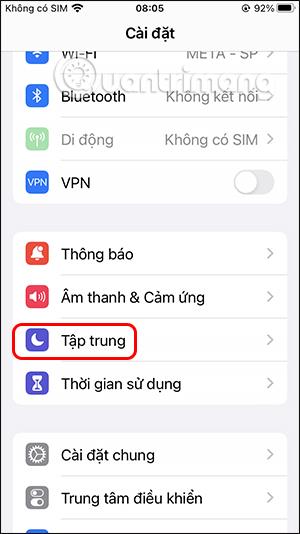
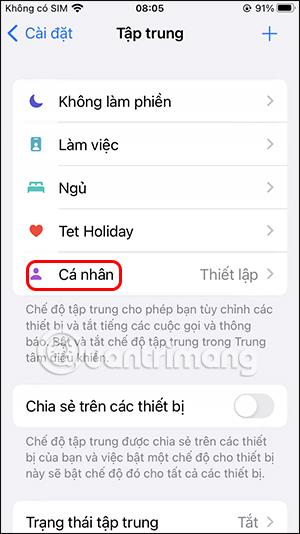
2. darbība:
Pēc tam noklikšķiniet uz pogas Pielāgot fokusa režīmu, lai turpinātu iestatīšanu.

3. darbība:
Pārslēdzieties uz šī režīma iestatīšanas saskarni, ritiniet uz leju un noklikšķiniet uz Pievienot filtru . Tagad jūs redzēsit, ka fokusa režīmam ir daudz citu sistēmas filtru. Mēs piesitīsim zema enerģijas patēriņa režīma filtram .
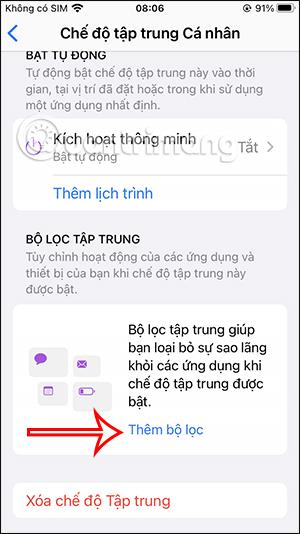
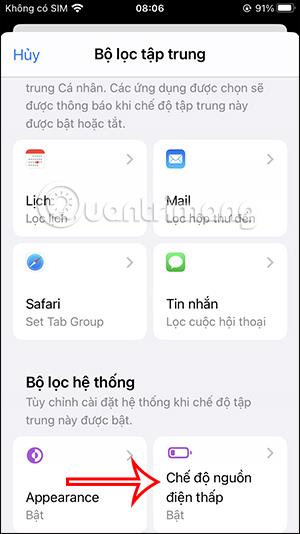
4. darbība:
Tagad mēs iespējosim mazjaudas režīmu un pēc tam nospiediet pogu Pievienot augšējā labajā stūrī, lai šim režīmam pievienotu filtru.
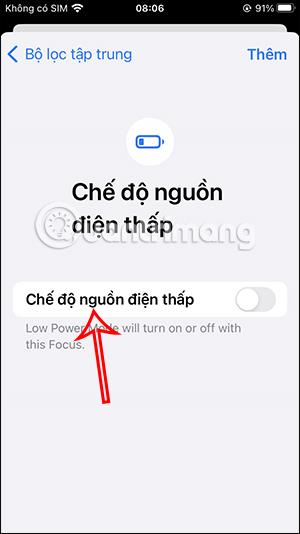
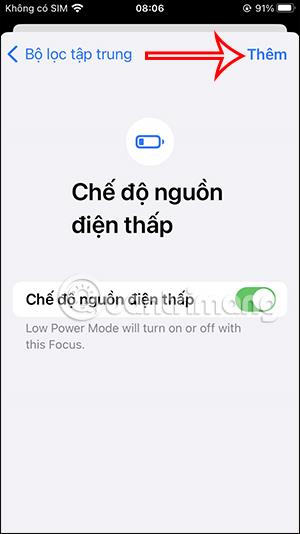
5. darbība:
Atgriežoties pie interfeisa, redzēsit, ka ir iespējots mazjaudas režīms. Kad tas ir ieslēgts, varat arī izslēgt zemas enerģijas patēriņa režīmu vai dzēst šo filtru.
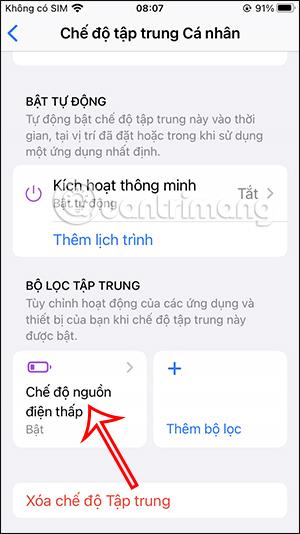
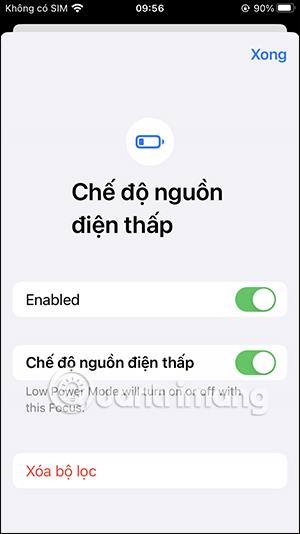
Tātad, kad iPhone tālrunī aktivizējat personīgo statusu fokusa režīmā, tiks aktivizēts mazjaudas režīms. Citos fokusa režīma stāvokļos, ja iPhone vēlas aktivizēt mazjaudas režīmu, rīkojieties tāpat.
Video pamācība par mazjaudas iPhone fokusa režīma ieslēgšanu
Sound Check ir neliela, bet diezgan noderīga funkcija iPhone tālruņos.
iPhone lietotnē Fotoattēli ir atmiņu funkcija, kas izveido fotoattēlu un videoklipu kolekcijas ar mūziku, piemēram, filmu.
Kopš pirmās palaišanas 2015. gadā Apple Music ir izaudzis ārkārtīgi liels. Līdz šim tā ir pasaulē otrā lielākā maksas mūzikas straumēšanas platforma pēc Spotify. Papildus mūzikas albumiem Apple Music ir arī mājvieta tūkstošiem mūzikas videoklipu, diennakts radiostaciju un daudzu citu pakalpojumu.
Ja vēlaties savos videoklipos iekļaut fona mūziku vai, konkrētāk, ierakstīt atskaņoto dziesmu kā videoklipa fona mūziku, ir ļoti vienkāršs risinājums.
Lai gan iPhone tālrunī ir iebūvēta lietotne Weather, dažreiz tā nesniedz pietiekami detalizētus datus. Ja vēlaties kaut ko pievienot, App Store ir daudz iespēju.
Papildus fotoattēlu kopīgošanai no albumiem lietotāji var pievienot fotoattēlus koplietotajiem albumiem iPhone tālrunī. Varat automātiski pievienot fotoattēlus koplietotajiem albumiem, atkārtoti nestrādājot no albuma.
Ir divi ātrāki un vienkāršāki veidi, kā Apple ierīcē iestatīt atpakaļskaitīšanu/taimeri.
App Store ir tūkstošiem lielisku lietotņu, kuras jūs vēl neesat izmēģinājis. Parastie meklēšanas vienumi var nebūt noderīgi, ja vēlaties atklāt unikālas lietotnes, un nav patīkami sākt bezgalīgu ritināšanu ar nejaušiem atslēgvārdiem.
Blur Video ir programma, kas aizmiglo ainas vai jebkuru saturu, ko vēlaties tālrunī, lai palīdzētu mums iegūt attēlu, kas mums patīk.
Šis raksts palīdzēs jums instalēt Google Chrome kā noklusējuma pārlūkprogrammu operētājsistēmā iOS 14.









